- Autor Abigail Brown [email protected].
- Public 2024-01-07 19:02.
- Zuletzt bearbeitet 2025-01-24 12:06.
Die Verwendung von Cloud-Speicher ist eine Möglichkeit, die Speicheroptionen Ihres iPad zu erweitern und gleichzeitig als integrierteshttps://www.lifewire.com/thmb/UhZPoLlciXnA4SSNyN-KwF_QUU8=/650x0/filters:no_upscale():max_bytes zu dienen (150000):strip_icc()/001-cloud-storage-4111276-631c1efcff3b4977b054a85e4440fc21.jpg" "iCloud-Startbildschirm" id=mntl-sc-block-image_1-0 /> Was uns gefällt alt="
- Nahtlose Integration mit iOS.
- Kostenloser Speicherplatz verfügbar.
- Relativ günstige kostenpflichtige Tarife.
Was uns nicht gefällt
- Es fehlen nützliche Suchfunktionen.
- Nur einige Dateitypen können in der Cloud bearbeitet werden.
Apples iCloud Drive ist bereits Teil der Ausstattung jedes iPads. In iCloud Drive speichert das iPad Backups und wird für iCloud-Fotos verwendet.
iCloud Drive ist eine hervorragende Allzweck-Speicherlösung für das iPad. Obwohl es in einer iOS-zentrierten Welt glänzt, ist es für Benutzer, die die Arbeitslast zwischen Computern, Tablets und Smartphones teilen, etwas einschränkend. Es bietet nicht die gleiche Dokumentenbearbeitung, In-Dokument-Suche und andere Extras, die von der Konkurrenz angeboten werden.
Ein Bereich, in dem iCloud das Quartier regiert, ist die Aktualisierungsgeschwindigkeit. Es ist blitzschnell, eine Datei, die Sie gerade in Ihren iCloud Drive-Ordner auf Ihrem Computer kopiert haben, auf Ihrem iPad anzuzeigen.
iCloud-Fotos ist die einfachste Möglichkeit, Cloud-Backups Ihrer Fotos zu erstellen, wenn Sie das iPad und das iPhone verwenden.
Ein kostenloses iCloud-Konto verfügt über 5 GB Speicherplatz, aber einige Leute mit großen Foto- und Videobibliotheken möchten vielleicht zu einem größeren Plan aufsteigen, der mit einer monatlichen Gebühr verbunden ist.
Dropbox
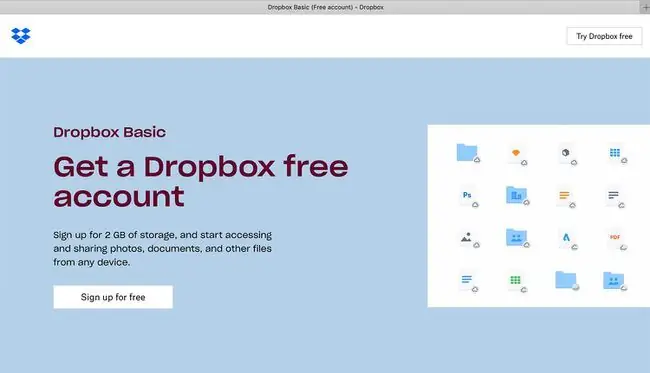
Was uns gefällt
- Kostenloser Tarif verfügbar.
- Nützliche Freigabeoptionen.
- Vorschau der meisten Dateitypen.
- Kamera-Upload-Unterstützung.
- Bearbeitet einige Dateien.
- Sortieroptionen.
Was uns nicht gefällt
- Archive können nicht in der Vorschau angezeigt werden.
- Kostenpflichtige Tarife.
Manchmal ist eine Plattformanbindung ein bedeutender Bonus. Beispielsweise funktioniert iCloud Drive hervorragend mit den Apple Pages-, Numbers- und Keynote-Apps. Manchmal ist es jedoch von Vorteil, keine Anbindung an eine große Plattform zu haben, was bei Dropbox der Fall ist.
Während die Wahl Ihres Cloud-Speichers letztendlich von Ihren Bedürfnissen abhängt, liegt der Vorteil von Dropbox darin, wie gut es mit allen Plattformen funktioniert. Verwenden Sie Microsoft Office? Kein Problem. Eher ein Apple-Apps-Mensch? Kein Problem.
Dropbox fällt auf die teurere Seite. Es bietet 2 GB freien Speicherplatz und verfügt über einen 2-TB-Plus-Plan für einen Benutzer für 9,99 $ pro Monat und einen 2-TB-Familienplan (bis zu sechs Benutzer) für 16,99 $ pro Monat. Aber die Kosten sind es wert, wenn Sie die Flexibilität benötigen, mit jeder Plattform zu arbeiten.
Dropbox auf einem iPad einzurichten ist einfach und bietet viele Vorteile. Dropbox ist eine der wenigen Cloud-Speicheroptionen, mit denen Sie in Adobe Acrobat booten können, um PDF-Dateien auf Ihrem iPad zu bearbeiten. Für leichte Bearbeitungen wie das Hinzufügen von Text oder einer Signatur müssen Sie Acrobat nicht laden.
Dropbox wird sogar mit einem Dokumentenscanner geliefert. Wenn Sie jedoch umfangreiche Anforderungen in der Scanabteilung haben, sollten Sie sich für eine spezielle App entscheiden.
Dropbox verfügt über robuste Suchfunktionen und unterstützt das Speichern von Dateien außerhalb des Standorts und deren gemeinsame Nutzung im Internet.
Box
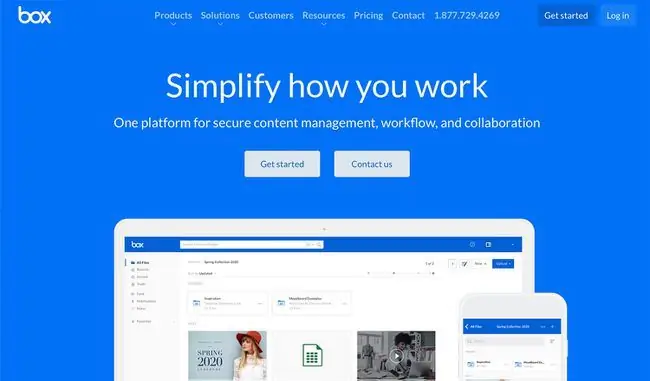
Was uns gefällt
- 10 GB freier Speicherplatz.
- Erweiterte Einstellungen.
- Offlinezugriff.
- Einfach und leicht zu bedienen.
- Mehrere Suchfilteroptionen.
- Funktionen für die Zusammenarbeit.
Was uns nicht gefällt
- Manchmal langsam.
- Gelegentliche Synchronisierungsprobleme.
- Der kostenlose Plan hat ein Limit von 250 MB.
- Keine PDF-Bearbeitung.
Box kommt Dropbox als unabhängige Lösung am nächsten. Es hat viele der gleichen Funktionen wie Dropbox, einschließlich der Möglichkeit, Dokumente für die Offline-Nutzung zu speichern und Kommentare zu Dokumenten zu hinterlassen, was großartig für die Zusammenarbeit ist.
Bearbeiten Sie Textdateien in Box direkt in der iPad-App, was großartig ist. Es erlaubt jedoch keine PDF-Bearbeitung und ist bei der Arbeit mit anderen Apps wie Dropbox nicht so allgegenwärtig.
Ein netter Bonus von Box sind 10 GB kostenloser Speicherplatz, der zu den höchsten aller Cloud-Speicherdienste gehört. Obwohl der kostenlose Speicherplan die Größe des Datei-Uploads auf 250 MB begrenzt, ist er attraktiv, um Fotos vom iPad zu verschieben.
Der Premium-Plan erhöht das Upload-Limit für Dateigrößen auf 5 GB und den Gesamtspeicher auf 100 GB für 10 $ pro Monat.
Microsoft OneDrive
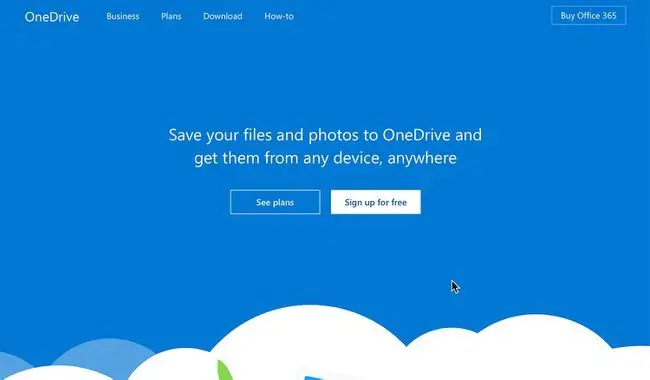
Was uns gefällt
- Kostengünstige Pläne.
- Drag-and-Drop-Unterstützung.
- Integrierte Dateivorschau.
- Anmeldung bei mehreren Konten.
Was uns nicht gefällt
- Bearbeiten erfordert andere Apps.
- Keine erweiterten Link-Sharing-Optionen.
- Wenige anpassbare Einstellungen.
Die Cloud-Speicheroptionen von Microsoft sind ideal für Vielbenutzer von Microsoft Office. OneDrive interagiert nahtlos mit Word, Excel, PowerPoint, OneNote und anderen Microsoft-Produkten. Es eignet sich auch hervorragend zum Markieren von PDF-Dateien, ohne die App zu verlassen.
Ähnlich wie bei Dropbox und einigen anderen Cloud-Diensten können Sie OneDrive so einstellen, dass Ihre Fotos und Videos automatisch gesichert werden. Es ist schnell, wenn Vorschauen für alle Dateien außer Microsoft-Dateien geladen werden. Für ein Word-Dokument oder eine Excel-Tabelle startet OneDrive die Word- oder Excel-App. Dies ist großartig, wenn Sie beabsichtigen, das Dokument zu bearbeiten, aber zum Anzeigen von Dokumenten macht es den Vorgang viel umständlicher.
Das beste Angebot für OneDrive ist der Microsoft 365 Personal-Plan, der 1 TB Speicherplatz und Zugriff auf die gesamte Suite von Microsoft 365-Apps bietet.
Google Drive
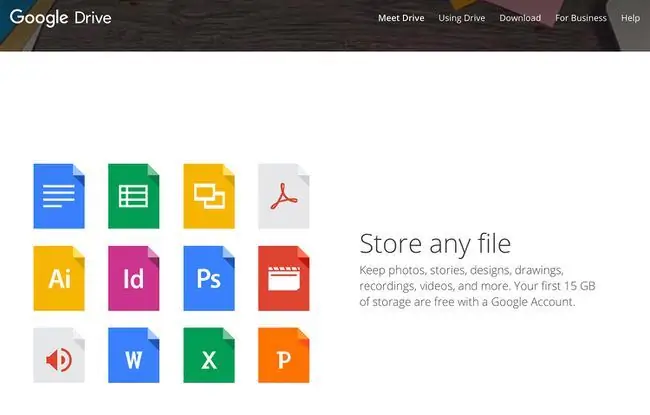
Was uns gefällt
- Viel kostenloser Speicherplatz.
- Fluid Drag-and-Drop.
- Ahmt die Desktop-Version nach.
- Dateien für Offline-Zugriff speichern.
- Freigabeoptionen.
- Erweitertes Suchtool.
Was uns nicht gefällt
- Speicher wird mit anderen Google-Diensten geteilt.
- Dateien werden nicht automatisch hochgeladen.
- Bearbeiten von Dokumenten erfordert andere Apps.
- Kann keine neuen Textdateien erstellen.
Was Microsoft OneDrive für die Apps von Microsoft ist, ist Google Drive für die Apps von Google. Google Drive geht Hand in Hand mit Google Docs, Forms und Calendar. Für alle anderen jedoch: Google Drive ist funktionsarm, hat eine langweilige Benutzeroberfläche und ist bei der Synchronisierung Ihrer Dateien am langsamsten.
Google Drive bietet die Möglichkeit, Ihre Fotos automatisch zu sichern, und es ist ziemlich schnell, wenn Sie Dokumente in der Vorschau anzeigen. Die Suchfunktionen fehlen, und abgesehen von der Bearbeitung von Google-Dokumenten in den Google-Apps ist es in der Abteilung für die Inh altserstellung etwas schwach.
Google Drive verfügt über 15 GB kostenlosen Speicherplatz, aber dies wird etwas dadurch ausgeglichen, dass Google Mail diesen Speicherplatz auffrisst, etwas, das Sie erleben werden, wenn Sie dazu neigen, E-Mails auf unbestimmte Zeit zu speichern. Ihr kostenloses Kontingent von 15 GB umfasst auch alle Ihre Google Fotos, Google-Dokumente, -Tabellen, -Präsentationen, -Zeichnungen, -Formulare und -Jamboard-Dateien.
Wenn Sie feststellen, dass Sie mehr Speicherplatz benötigen, bietet Google Drive mit seinem Google One-Speicherplan ein Schnäppchen, das 100 GB für 1,99 $ pro Monat oder 200 GB für 2,99 $ pro Monat enthält. Der Preis steigt für 2 TB auf 9,99 $ pro Monat, aber wenn Sie nur 100 GB benötigen, ist das 2-$-Angebot attraktiv.
Wie Cloud-Speicher funktioniert
Cloud-Speicher bezieht sich auf das Speichern Ihrer Dateien auf einem Computer, der sich bei Google, Microsoft, Apple oder einem anderen Rechenzentrum befindet. Cloud-Speicherserver sind sicher und geschützt und h alten Ihre Daten sicherer, als wenn sie nur auf Ihrem iPad oder Computer gespeichert wären.
Cloud-Speicher ist sogar eine sicherere Option als der Kauf einer externen Festplatte für Ihr iPad.
Cloud-Speicher funktioniert, indem er Ihre Dateien mit Ihren Geräten synchronisiert. Für einen Computer bedeutet das, eine Software herunterzuladen, die einen Ordner auf Ihrer Festplatte anlegt. Dieser Ordner verhält sich wie jeder andere Ordner auf Ihrem Computer, mit Ausnahme eines Unterschieds; Die Dateien werden regelmäßig gescannt und auf den Cloud-Server hochgeladen, und neue oder aktualisierte Dateien werden in den Ordner auf Ihrem Computer heruntergeladen.
Für das iPad erfolgt diese Funktion mit einer Cloud-Service-App auf Ihrem Gerät. Sie haben Zugriff auf die Dateien, die Sie auf Ihrem Computer oder Smartphone speichern, und können ganz einfach neue Fotos und Dokumente von Ihrem iPad in Ihrem Cloud-Speicher speichern.






